ค้นหา Beoplay EQ คำถามที่พบบ่อย
การเริ่มต้นใช้งาน & การใช้งานประจำวัน
การหาขนาดที่พอดีเป็นหนึ่งในแง่มุมที่สำคัญที่สุดของการใช้ Beoplay EQ ของคุณ การสวมใส่ที่พอดีจะช่วยให้คุณได้รับความสะดวกสบาย ความปลอดภัย คุณภาพเสียง ระบบตัดเสียงรบกวนแบบพาสซีฟ และเสียงเบสที่หนักแน่นที่สุด ใส่หูฟังเข้าไปในหูของคุณ จากนั้นหมุนหูฟังจนกว่าโลโก้ B&O จะหงายขึ้น
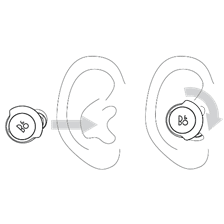
อย่าลืมลองใช้จุกหูฟังแบบต่างๆ ที่มาพร้อมกับ Beoplay EQ มีจุกซิลิโคน 4 แบบที่แตกต่างกันและจุกหูฟัง Comply Foam 1 คู่พร้อมแว็กซ์การ์ดในตัว ควรสวมหูฟังอย่างเหมาะสมเพื่อให้แน่ใจว่าไม่มีสิ่งใดปิดบังหูฟัง หากติดตั้งไม่ถูกต้อง อาจส่งผลต่อคุณภาพเสียง ไมโครโฟน และประสิทธิภาพ ANC ด้วย ยิ่งไปกว่านั้น หากติดตั้งไม่ถูกต้อง เนื่องจากเซ็นเซอร์การตรวจจับในหูฟัง ระบบควบคุมแบบสัมผัสอาจได้รับผลกระทบ
เราขอแนะนำให้คุณชาร์จ Beoplay EQ ของคุณก่อนใช้งานเป็นครั้งแรก ใช้คุณสมบัติ Google Fast Pair* เพื่อค้นหาอุปกรณ์บลูทูธที่อยู่ใกล้เคียง ช่วยให้คุณเชื่อมต่อได้ง่ายขึ้นตั้งแต่เริ่มต้นนอกจากนี้ เราขอแนะนำให้คุณตั้งค่า Beoplay EQ ในแอปพลิเคชัน Bang & Olufsen หากยังไม่ได้ติดตั้ง คุณสามารถดาวน์โหลดแอปด้านล่าง

หมายเหตุ อย่าลืมอัปเดตผลิตภัณฑ์ของคุณเป็นซอฟต์แวร์ล่าสุดเสมอ เรามุ่งมั่นที่จะทำงานเพื่อปรับปรุงอย่างต่อเนื่อง ดังนั้น หากคุณประสบปัญหาใดๆ กับ Beoplay EQ ของคุณ โปรดลองอัปเดตเป็นซอฟต์แวร์ล่าสุด หากปัญหายังคงอยู่ โปรดติดต่อฝ่ายดูแลลูกค้าที่พร้อมช่วยเหลือคุณตลอด 24 ชั่วโมงทุกวันไม่เว้นวันหยุด
*รองรับจากซอฟต์แวร์เวอร์ชั่น 6.1.2
- ชาร์จ Beoplay EQ อย่างน้อย 20 นาที
- วางหูฟังทั้งสองข้างในกล่องชาร์จและปิดฝาเคส
- ต่อสาย USB-A เป็น USB-C ที่ให้มากับกล่องชาร์จและอะแดปเตอร์ชาร์จ แล้วต่ออะแดปเตอร์ชาร์จกับแหล่งจ่ายไฟ
- หลังจากชาร์จ Beoplay EQ ของคุณเป็นเวลาประมาณ 2 ชั่วโมงโดยใช้สาย USB ที่ให้มา หรือ 2.5 ชั่วโมงโดยใช้แผ่นชาร์จไร้สายที่ผ่านการรับรอง QI ตอนนี้ก็พร้อมสำหรับการตั้งค่าครั้งแรก
หมายเหตุ สามารถใช้อะแดปเตอร์ชาร์จสูงสุด 5V / 3A เพื่อชาร์จ Beoplay EQ ของคุณได้
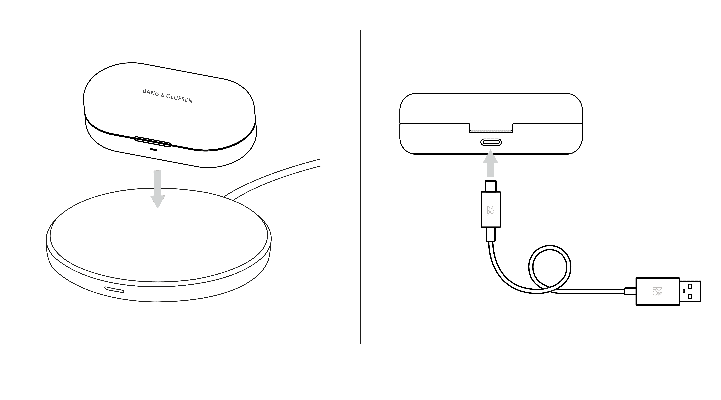
2. ตั้งค่าในแอปพลิเคชัน Bang & Olufsen
- ดาวน์โหลดแอปพลิเคชัน Bang & Olufsen หากยังไม่ได้ติดตั้งบนอุปกรณ์ของคุณ ในแอป คุณสามารถเพิ่ม Beoplay EQ และจากที่นั่น คุณสามารถอัปเดตซอฟต์แวร์ สร้างโปรไฟล์เสียงของคุณเองใน Beosonic และอีกมากมาย

3. เปิด Beoplay EQ
- ถอดหูฟังทั้งสองข้างออกจากกล่องชาร์จเพื่อเปิดเครื่อง
- ไฟแสดงสถานะจะเปลี่ยนเป็นสีขาวและตามด้วยสีน้ำเงิน และจะได้ยินเสียง ซึ่งแสดงว่า Beoplay EQ ของคุณเข้าสู่โหมดการจับคู่บลูทูธโดยอัตโนมัติเมื่อตั้งค่าเป็นครั้งแรก
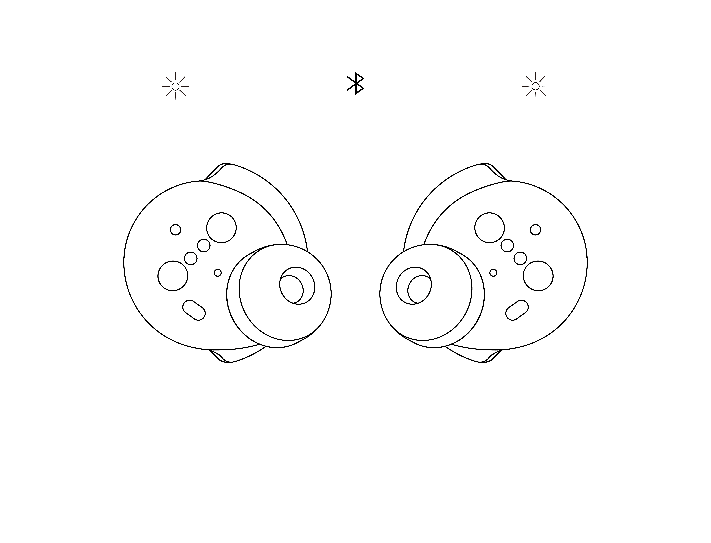
4. เชื่อมต่อกับอุปกรณ์โปรดของคุณ
- เปิดบลูทูธบนอุปกรณ์ของคุณ (โทรศัพท์ คอมพิวเตอร์ แท็บเล็ต ฯลฯ) เพื่อสแกนหาอุปกรณ์ใหม่
- Beoplay EQ จะปรากฏเป็นการเชื่อมต่อที่พร้อมใช้งาน
- แตะ Beoplay EQ เพื่อเชื่อมต่อ
- Beoplay EQ ของคุณพร้อมใช้งานแล้ว
หมายเหตุ เมื่อเปิดเครื่อง พวกเขาจะพยายามเชื่อมต่อกับอุปกรณ์ที่จับคู่ไว้ก่อนหน้านี้อีกครั้งโดยอัตโนมัติ
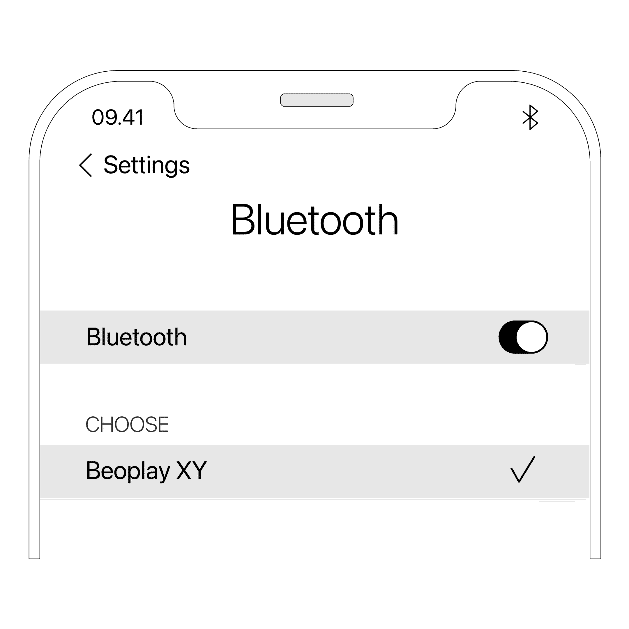
5. ขั้นตอนการจับคู่บลูทูธทางเลือก
- วางหูฟังทั้งสองข้างในกล่องชาร์จและปิดฝาเคส
- ตอนนี้เปิดฝาเคสจนสุด
- ปล่อยให้ไฟแสดงสถานะแบตเตอรี่บนกล่องชาร์จดับลงหลังจากผ่านไปประมาณ 5 วินาที หากไฟแสดงสถานะแบตเตอรี่ไม่ดับ ให้ปิดฝาเคสแล้วเปิดจนสุดอีกครั้ง
- เมื่อไฟแสดงสถานะแบตเตอรี่ดับลง ให้กดช่องสัมผัสที่หูฟังทั้งข้างซ้ายและขวาค้างไว้ 6 วินาทีเพื่อเรียกใช้โหมดการจับคู่บลูทูธ
- ไฟแสดงสถานะบนกล่องชาร์จจะกะพริบเป็นสีน้ำเงินจนกว่าจะจับคู่สำเร็จ Beoplay EQ พร้อมที่จะเชื่อมต่อกับอุปกรณ์ของคุณ (โทรศัพท์ คอมพิวเตอร์ แท็บเล็ต ฯลฯ)
- หากไม่ได้จับคู่กับอุปกรณ์ภายใน 1 นาที Beoplay EQ จะออกจากโหมดจับคู่ และคุณจะต้องเริ่มต้นใหม่อีกครั้ง
หมายเหตุ ตรวจสอบให้แน่ใจว่าได้ถอดหูฟังออกจากกล่องชาร์จเพื่อเริ่มขั้นตอนการจับคู่บลูทูธสำรอง
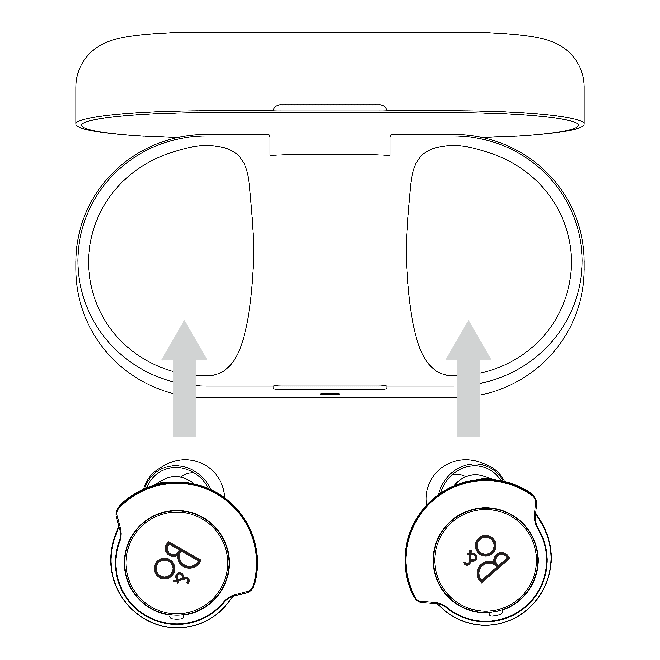
หากอุปกรณ์ของคุณจับคู่และเชื่อมต่อกับ Beoplay EQ แล้ว และคุณต้องการจับคู่บลูทูธกับอุปกรณ์อื่น คุณสามารถเริ่มการจับคู่ได้จากแอปพลิเคชัน Bang & Olufsen เมื่อเพิ่ม Beoplay EQ ลงในแอปและเลือกแล้ว ระบบจะนำคุณไปยังหน้าผลิตภัณฑ์ดังที่แสดงด้านล่าง
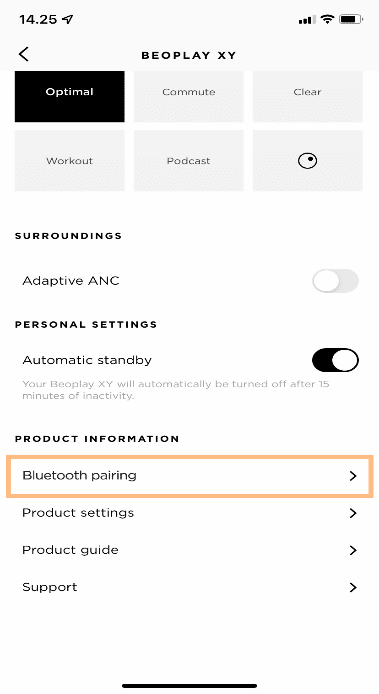
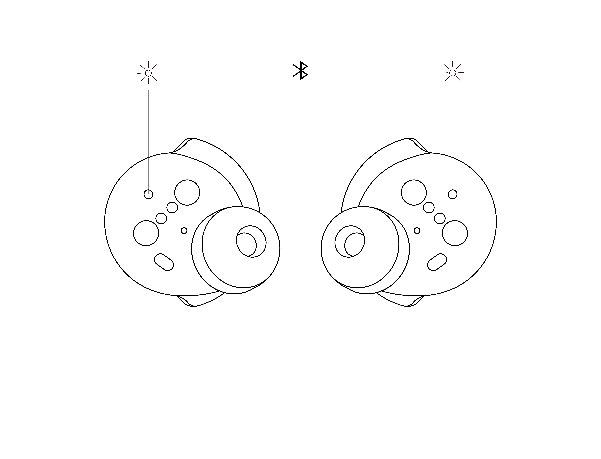
หาก Beoplay EQ ของคุณเชื่อมต่อกับสมาร์ทโฟนของคุณ แบตเตอรี่จะหมด เพื่อประหยัดพลังงาน ให้ใส่หูฟังในกล่องชาร์จเสมอเพื่อปิดเครื่องโดยสมบูรณ์เมื่อไม่ใช้งาน
เพื่อให้ปิดได้อย่างถูกต้อง ตรวจสอบให้แน่ใจว่ามีไฟอยู่ในกล่องชาร์จ นอกจากนี้ Beoplay EQ ยังมีฟังก์ชันประหยัดพลังงานซึ่งเปิดไว้โดยค่าเริ่มต้นและสามารถปิดได้ในแอปพลิเคชัน Bang & Olufsen หากต้องการปิดฟังก์ชันประหยัดพลังงาน ให้เข้าสู่หน้าผลิตภัณฑ์ในแอปพลิเคชัน Bang & Olufsen และปิด “สแตนด์บายอัตโนมัติ” จากหน้าผลิตภัณฑ์ดังที่แสดงด้านล่าง
หมายเหตุ โปรดจำไว้ว่า หากเปิด “สแตนด์บายอัตโนมัติ” Beoplay EQ จะทำงานโดยอัตโนมัติ ปิดหลังจากไม่มีการใช้งานเป็นเวลา 15 นาที หมายความว่าหากหูฟังไม่ได้รับการสตรีมเสียงใดๆ เป็นเวลา 15 นาที หูฟังจะตัดการเชื่อมต่อและปิด
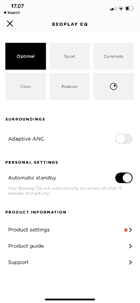
ใช้ช่องสัมผัสบนหูฟังด้านซ้ายเพื่อควบคุม โหมด Transparency / ANC บน Beoplay EQ ของคุณ คุณสามารถสลับระหว่าง ANC – Neutral – Transparency ได้โดยแตะสองครั้งที่ช่องสัมผัสของหูฟังด้านซ้าย
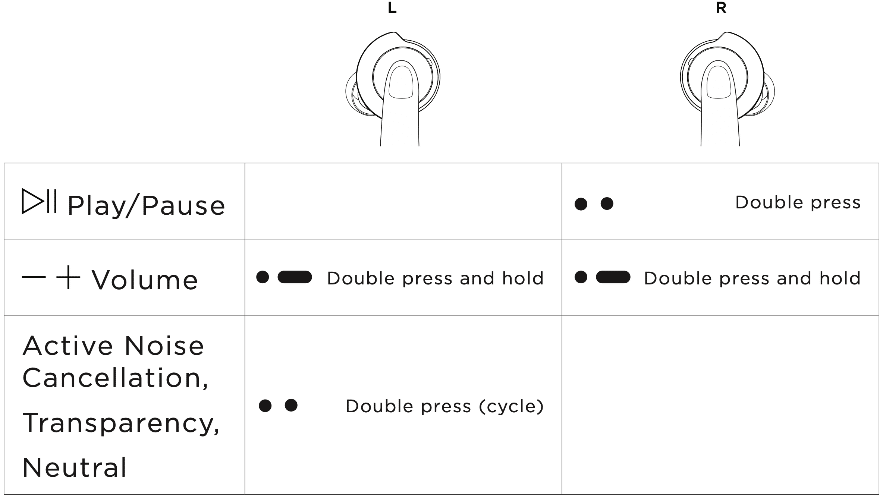
ระดับความโปร่งใสและ ANC สามารถปรับเปลี่ยนได้ในแอปพลิเคชัน Bang & Olufsen โดยมีเงื่อนไขว่า Beoplay EQ และแอปได้รับการอัปเดตเป็นเวอร์ชันล่าสุด
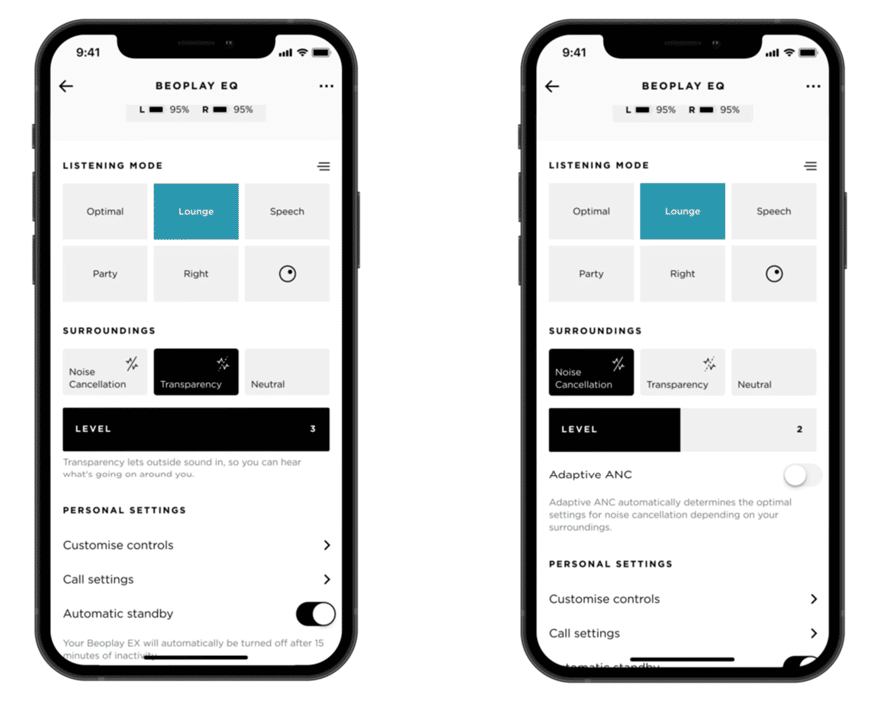
|
ตัวบ่งชี้ผลิตภัณฑ์ |
|
|
สีขาว (ทึบ) |
เปิดเครื่อง |
|
สีน้ำเงิน (กะพริบ) |
โหมดจับคู่บลูทูธ |
|
สีน้ำเงิน (ทึบ) |
จับคู่บลูทูธสำเร็จ |
|
สีแดง (ทึบ) |
แบตเตอรี่ต่ำ (2 -10%) |
|
สีแดง (กะพริบ) |
แบตเตอรี่ต่ำมาก (0 – 1%) |
|
สีเขียว (กะพริบ) |
อยู่ระหว่างการอัปเดตซอฟต์แวร์ ปิดเมื่ออัปเดตเสร็จสิ้น |
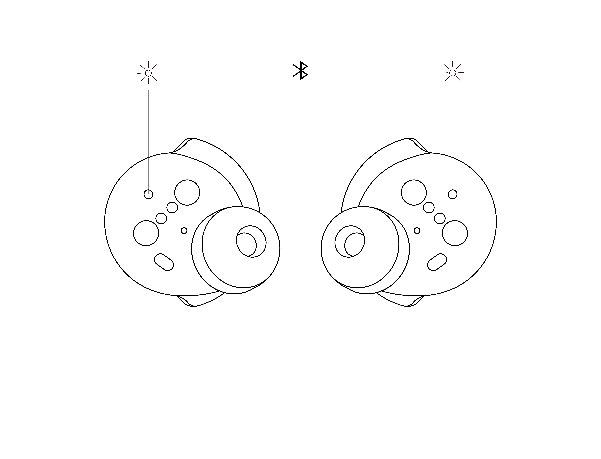
การเลือกจุกหูฟังที่เหมาะสมกับ Beoplay EQ ของคุณ เป็นสิ่งสำคัญมากสำหรับประสบการณ์เสียงที่ดีที่สุด ซึ่งทำได้โดยการสวมใส่ Beoplay EQ ลองใช้จุกหูฟังขนาดต่างๆเพื่อให้ได้การตัดเสียงรบกวนที่ดีที่สุด ด้วยขนาดที่ถูกต้องจะทำให้คุณสามารถปลีกวิเวกได้อย่างสมบูรณ์
จุกหูฟังจาก Comply™ นั้นจะช่วยในการเพิ่มประสบการณ์เสียงพร้อมกับความสบาย ด้วยด้วยวัสดุที่เคลือบสารกรองแว็กซ์ที่ปกป้องการอุดตันของจุกหูฟัง
หมายเหตุ ในกล่องมีจุกหูฟังซิลิโคน 4 ขนาด (XS, S, M, L) และจุกหูฟัง Comply™ 1 ขนาด (M)
ความหมายของไฟแสดงสถานะบน Beoplay EQ ในโหมดการชาร์จมีอธิบายไว้ในตารางด้านล่าง
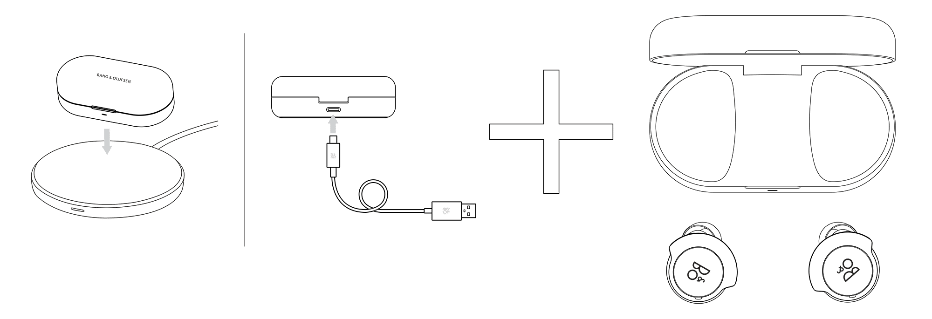
ไฟแสดงการชาร์จแบบไม่มีหูฟังในกล่องชาร์จ
สีส้ม (กะพริบ) การชาร์จเคสชาร์จ
สีเขียว (ทึบ) เคสชาร์จเต็มแล้ว
สีแดง (กะพริบ) กล่องชาร์จร้อนเกินไป ปล่อยให้เย็นลงและใช้สาย USB-C เพื่อชาร์จแทนเครื่องชาร์จไร้สาย
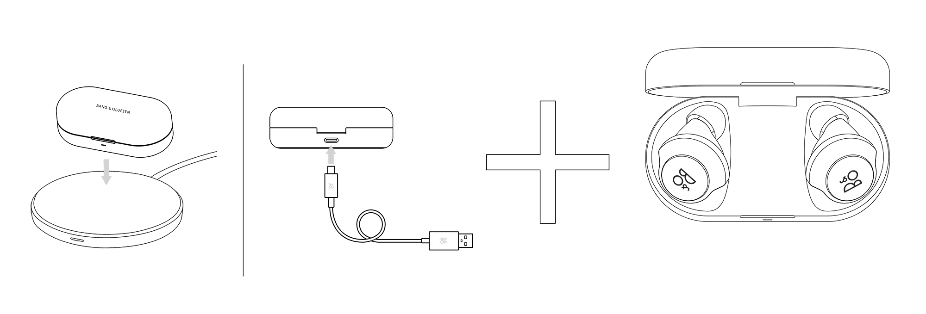
ไฟแสดงการชาร์จพร้อมหูฟังที่เก็บไว้ในกล่องชาร์จ
สีส้ม (กะพริบ) เคสชาร์จและสายชาร์จหูฟัง
สีเขียว (เต้น) หูฟังชาร์จเต็มแล้วและเคสชาร์จกำลังชาร์จ
สีส้ม (เต้น) เคสชาร์จชาร์จเต็มแล้ว หูฟังยังชาร์จอยู่
สีเขียว (ทึบ) เคสและหูฟังชาร์จเต็มแล้ว
สีแดง (กะพริบ) กล่องชาร์จมีความร้อนสูงเกินไป ปล่อยให้เย็นลงและใช้สาย USB-C เพื่อชาร์จแทนเครื่องชาร์จไร้สาย
ความหมายของไฟแสดงสถานะบน Beoplay EQ ที่ไม่อยู่ในโหมดการชาร์จมีอธิบายไว้ในตารางด้านล่าง
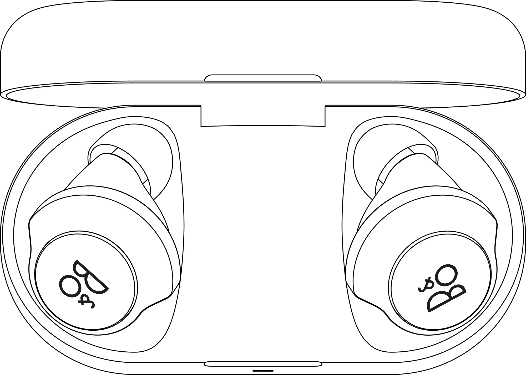
เปิดเคสชาร์จพร้อมหูฟังในกล่องชาร์จ
ส้ม (กระพริบ) หูฟังกำลังชาร์จ
สีเขียว (ทึบ 5 วินาที) หูฟังชาร์จเต็ม
ฟ้า (กะพริบ) โหมดจับคู่บลูทูธ
ฟ้า (ทึบ) จับคู่บลูทูธสำเร็จ
สีแดง (ทึบ 5 วินาที) การจับคู่บลูทูธล้มเหลว
สีแดง (กะพริบ 5 ครั้ง) รีเซ็ตเป็นค่าจากโรงงาน (เสร็จสิ้นหลังจาก 20 วินาที และเคสจะกะพริบ 5 ครั้ง)
สีเขียว (กระพริบ) กำลังอัปเดตซอฟต์แวร์เคสชาร์จ ปิดเมื่ออัปเดตเสร็จสิ้น
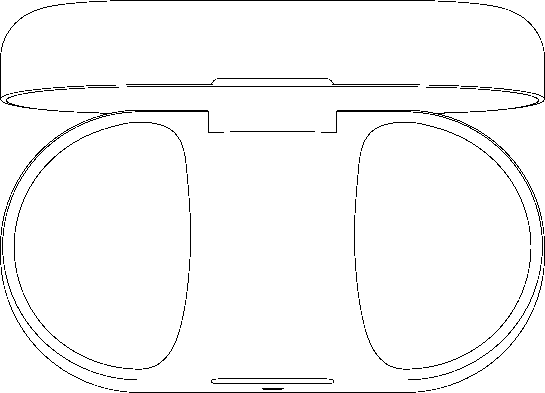
เปิดเคสชาร์จแบบไม่มีหูฟังใส่เคส
สีเขียว (ทึบ 5 วินาที) กล่องชาร์จมีการชาร์จเต็มมากกว่าหนึ่งครั้ง
สีส้ม (ทึบ 5 วินาที) กล่องชาร์จมีการชาร์จเต็มน้อยกว่าหนึ่งครั้ง
สีแดง (ทึบ 5 วินาที) กล่องชาร์จมีแบตเตอรี่เหลือน้อยมาก ไม่สามารถชาร์จตัวหูฟังเพิ่มได้ ให้นำไปตัวเคสชาร์จไฟเพิ่ม
- การชาร์จหูฟัง
- ใส่หูฟังทั้งสองข้างในกล่องชาร์จ ไฟแสดงสถานะจะกะพริบเป็นสีส้มเพื่อระบุว่ากำลังชาร์จ
- เมื่อ Beoplay EQ ชาร์จเต็มแล้ว (แบตเตอรี่ 100%) ไฟแสดงสถานะจะกลายเป็นสีเขียวค้าง
หมายเหตุ ชาร์จ 20 นาที เล่นได้นานถึง 2 ชั่วโมง ไฟแสดงสถานะจะเปิดใช้งานเมื่อวาง Beoplay EQ ไว้ในกล่องชาร์จเท่านั้น
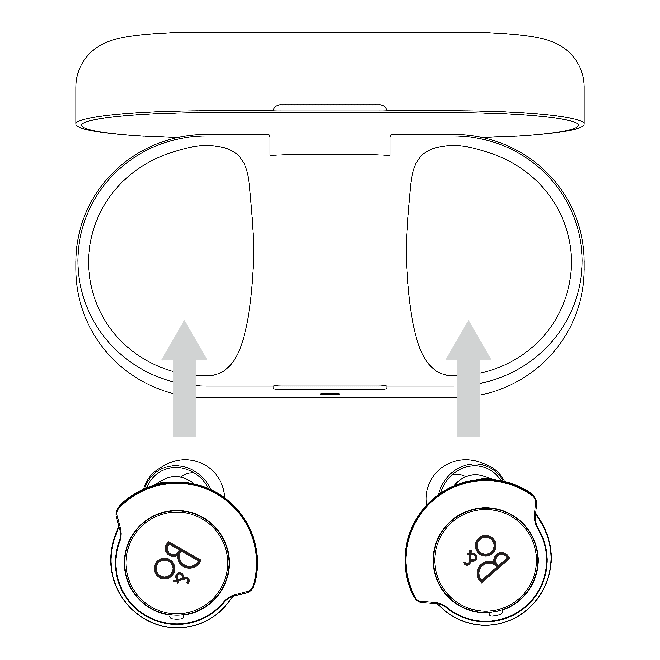
2. การชาร์จเคส
- เชื่อมต่อสาย USB-C กับกล่องชาร์จและอะแดปเตอร์แปลงไฟ ไฟแสดงสถานะจะกะพริบเป็นสีส้มเพื่อระบุว่ากำลังชาร์จ
- เวลาในการชาร์จประมาณ 2 ชั่วโมง
- เมื่อชาร์จกล่องชาร์จจนเต็มแล้ว (แบตเตอรี่ 100%) ไฟแสดงสถานะจะสว่างเป็นสีเขียวเป็นเวลา 5 วินาที
หมายเหตุ อะแดปเตอร์ชาร์จสูงสุดที่แนะนำคือ 5V / 3A
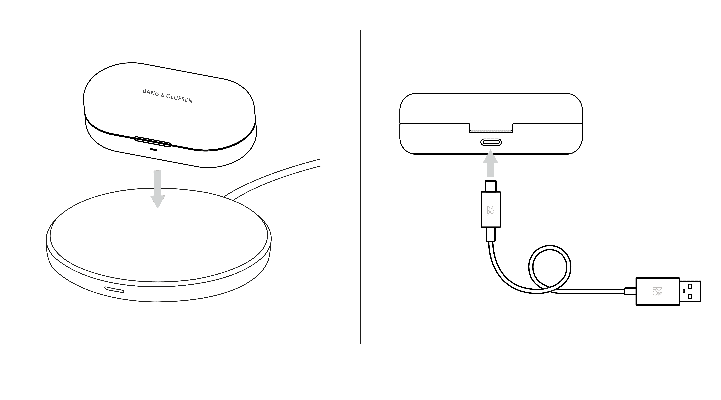
บลูทูธและการเชื่อมต่อ
ใช่ Beoplay EQ รองรับการเชื่อมต่อแบบหลายจุด* ซึ่งหมายความว่าคุณสามารถเชื่อมต่อกับอุปกรณ์สองเครื่องพร้อมกันได้ เช่น ฟังเพลงจากเครื่องหนึ่งและโทรออกด้วยอีกเครื่องหนึ่ง
คุณสมบัตินี้มีให้หลังจากอัปเดตซอฟต์แวร์ของ Beoplay EQ เป็นเวอร์ชัน 6.1.2 ขึ้นไปเท่านั้น
คุณสามารถดาวน์โหลดแอปพลิเคชัน Bang & Olufsen ได้ที่นี่

หากอุปกรณ์ของคุณจับคู่และเชื่อมต่อกับ Beoplay EQ แล้ว และคุณต้องการจับคู่บลูทูธกับอุปกรณ์อื่น คุณสามารถเริ่มการจับคู่บลูทูธได้จากแอปพลิเคชัน Bang & Olufsen เมื่อเพิ่ม Beoplay EQ ลงในแอปและเลือกแล้ว ระบบจะนำคุณไปยังหน้าผลิตภัณฑ์ดังที่แสดงด้านล่าง
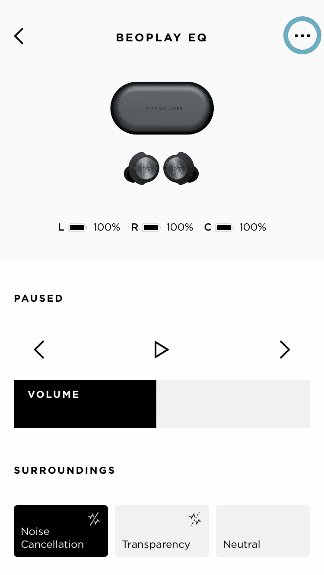
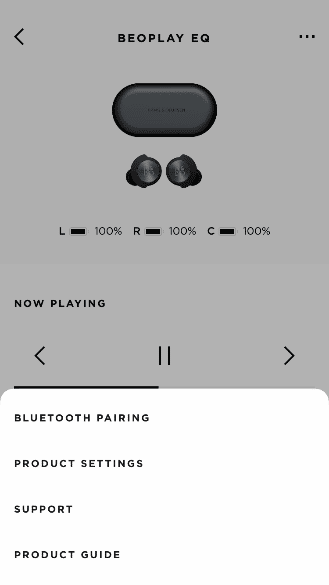
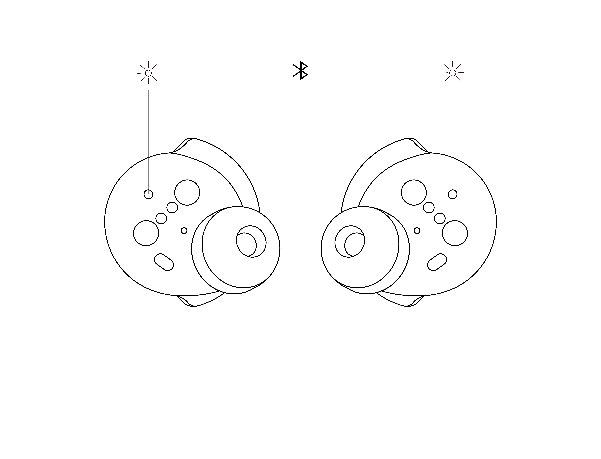
คุณสามารถดาวน์โหลดแอปพลิเคชัน Bang & Olufsen ได้ที่นี่

- จับคู่ Beoplay EQ กับอุปกรณ์ของคุณ เรียนรู้วิธีเชื่อมต่อ Beoplay EQ ของคุณโดยใช้บลูทูธโดยดูหัวข้อ ตั้งค่า Beoplay EQ ครั้งแรก
2. เปิดแอปพลิเคชัน Bang & Olufsen
3. แตะ ‘เพิ่มผลิตภัณฑ์’ และ เลือก Beoplay EQ
4. เลือกสีของ Beoplay EQ ของคุณ
5. ตั้งชื่อ Beoplay EQ ของคุณหรือปล่อยไว้ตามเดิมแล้วแตะ ‘ถัดไป’
6. เมื่อเพิ่มสำเร็จแล้ว ให้แตะ “เสร็จสิ้น”
ตอนนี้คุณสามารถเลือก Beoplay EQ ในแอปและตั้งค่าเสียงส่วนตัวของคุณ ฯลฯ
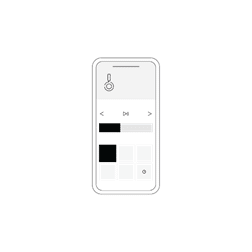
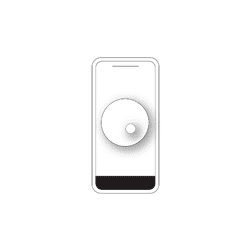
หากคุณประสบปัญหาการเชื่อมต่อกับ Beoplay EQ ของคุณ โปรดดูคำถามที่หัวข้อ ฉันจะรีเซ็ต Beoplay EQ เป็นการตั้งค่าจากโรงงานได้อย่างไร
หากวิธีนี้ไม่สามารถแก้ปัญหาของคุณได้ โปรดติดต่อฝ่ายดูแลลูกค้า ที่นี่
Beoplay EQ ของคุณจดจำการจับคู่บลูทูธได้สูงสุด 6 เครื่อง เมื่อคุณจับคู่อุปกรณ์เครื่องที่ 6 กับ Beoplay EQ พวกเขาจะลบโปรไฟล์ของอุปกรณ์บลูทูธเครื่องแรกที่จับคู่โดยอัตโนมัติ คุณสมบัติหลายจุด* ช่วยให้คุณสลับไปมาระหว่างอุปกรณ์สองเครื่องได้อย่างราบรื่น ช่วยให้คุณเชื่อมต่อได้ตลอดทั้งวัน *รองรับจากซอฟต์แวร์เวอร์ชั่น 6.1.2
- ชาร์จ Beoplay EQ อย่างน้อย 20 นาที
- วางหูฟังทั้งสองข้างในกล่องชาร์จและปิดฝาเคส
- ต่อสาย USB-A เป็น USB-C ที่ให้มากับกล่องชาร์จและอะแดปเตอร์ชาร์จ แล้วต่ออะแดปเตอร์ชาร์จกับแหล่งจ่ายไฟ
หมายเหตุ สามารถใช้อะแดปเตอร์ชาร์จสูงสุด 5V / 3A เพื่อชาร์จ Beoplay EQ ของคุณได้
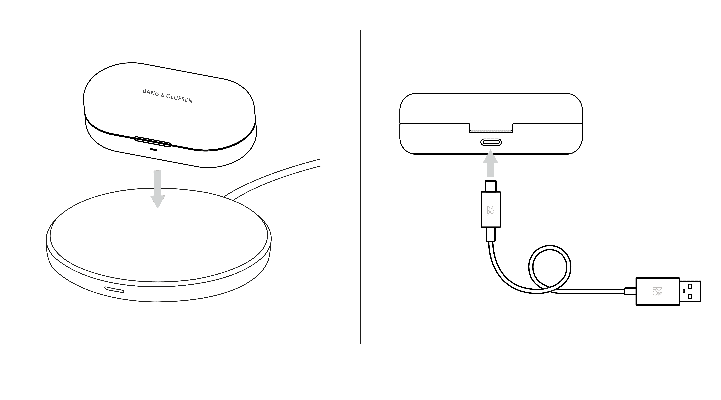
2. เปิดฝาเคสชาร์จจนสุด
- ตรวจสอบให้แน่ใจว่าฝาเคสเปิดจนสุด
- ข้อสำคัญ ปล่อยให้ไฟแสดงสถานะแบตเตอรี่บนกล่องชาร์จดับลงหลังจากผ่านไปประมาณ 5 วินาที หากไฟแสดงสถานะไม่ดับ ให้ปิดฝาเคสแล้วเปิดจนสุดอีกครั้ง
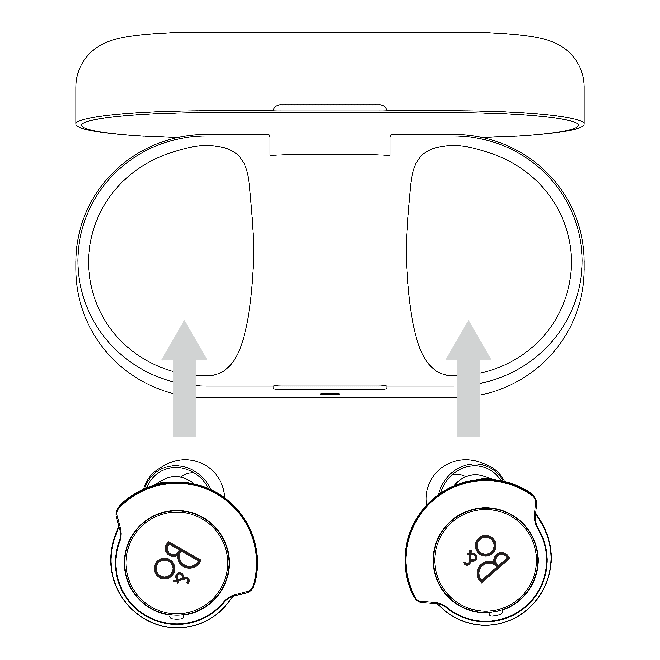
3. ทริกเกอร์โหมดจับคู่บลูทูธ
- เมื่อไฟแสดงสถานะแบตเตอรี่ดับลง ให้กดช่องสัมผัสที่หูฟังทั้งข้างซ้ายและขวาค้างไว้ 6 วินาทีเพื่อเรียกใช้โหมดการจับคู่บลูทูธ
- ไฟแสดงสถานะบนกล่องชาร์จจะกะพริบเป็นสีน้ำเงินจนกว่าจะจับคู่สำเร็จ Beoplay EQ พร้อมที่จะเชื่อมต่อกับอุปกรณ์ของคุณ (โทรศัพท์ คอมพิวเตอร์ แท็บเล็ต ฯลฯ)
- หากไม่ได้จับคู่กับอุปกรณ์ภายใน 1 นาที Beoplay EQ จะออกจากโหมดจับคู่ และคุณจะต้องเริ่มต้นใหม่อีกครั้ง
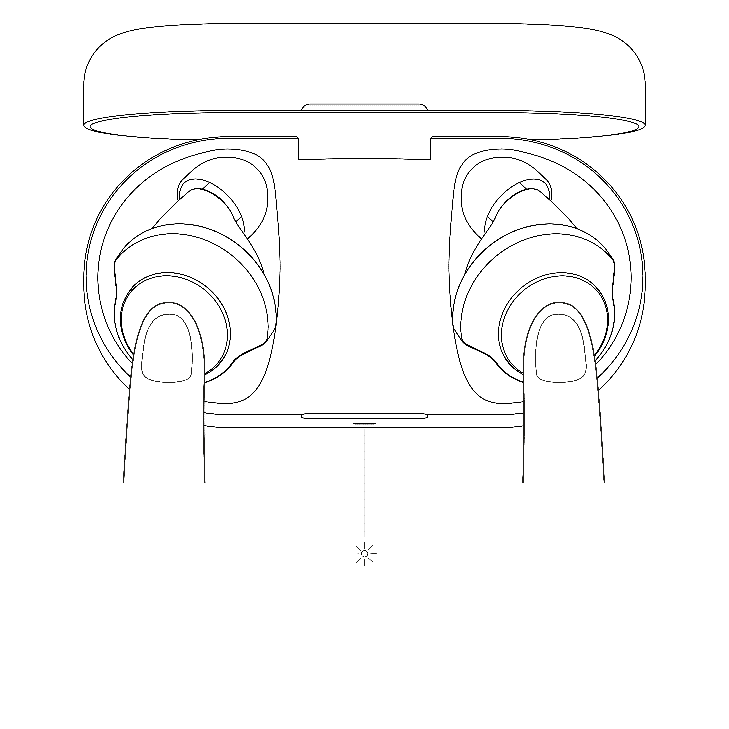
4.เชื่อมต่อกับอุปกรณ์โปรดของคุณ
- เปิดบลูทูธบนอุปกรณ์ของคุณ (โทรศัพท์ คอมพิวเตอร์ แท็บเล็ต ฯลฯ) เพื่อสแกนหาอุปกรณ์ใหม่
- Beoplay EQ จะปรากฏเป็นการเชื่อมต่อที่พร้อมใช้งาน
- แตะ Beoplay EQ เพื่อเชื่อมต่อ
- Beoplay EQ ของคุณพร้อมใช้งานแล้ว
หมายเหตุ เมื่อเปิดเครื่อง พวกเขาจะพยายามเชื่อมต่อกับอุปกรณ์ที่จับคู่ไว้ก่อนหน้านี้อีกครั้งโดยอัตโนมัติ
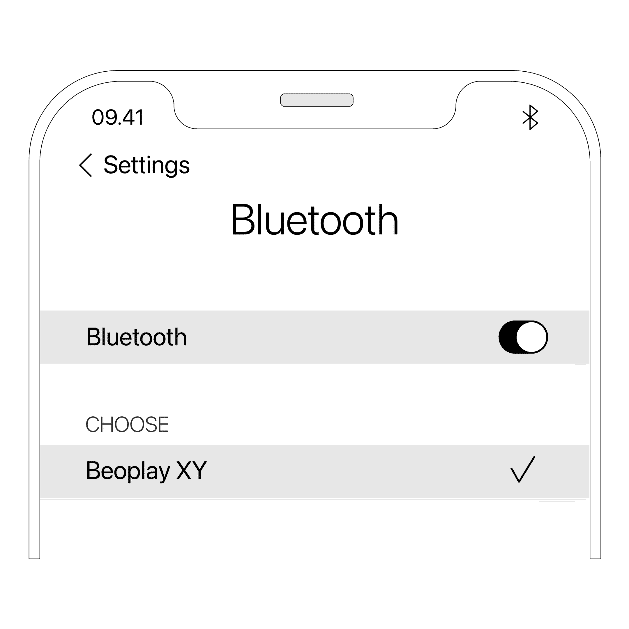
- ใน Windows 10 ให้ไปที่การตั้งค่าแล้วเลือกบลูทูธและอุปกรณ์อื่นๆ
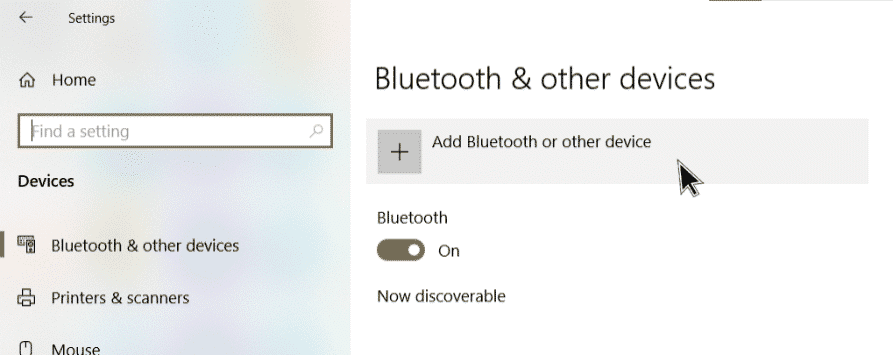
2. เปิดใช้งานโหมดจับคู่บน Beoplay EQ ของคุณ โปรดดูหัวข้อ ฉันจะจับคู่ Beoplay EQ กับบลูทูธได้อย่างไร เพื่อดูรายละเอียดเพิ่มเติม
3. เลือกบลูทูธ
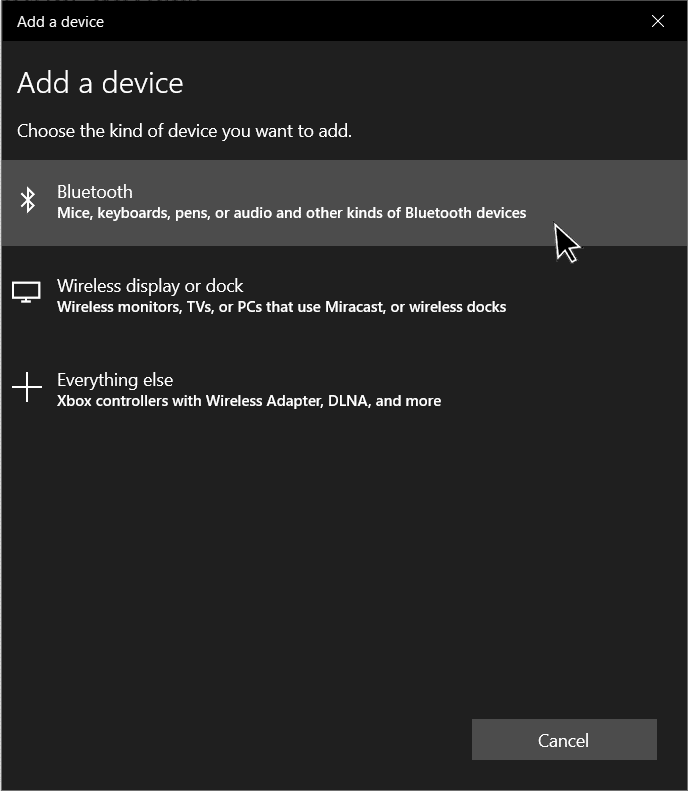
4. รอให้ Beoplay EQ ปรากฏในรายการอุปกรณ์พร้อมไอคอนชุดหูฟังรอสักครู่เพื่อสร้างการเชื่อมต่อ หากคุณเลือกตัวเลือกที่แสดงพร้อมไอคอนอุปกรณ์ไมโครโฟนจะไม่ทำงาน Beoplay EQ ของคุณพร้อมใช้งานกับ Windows 10 แล้ว
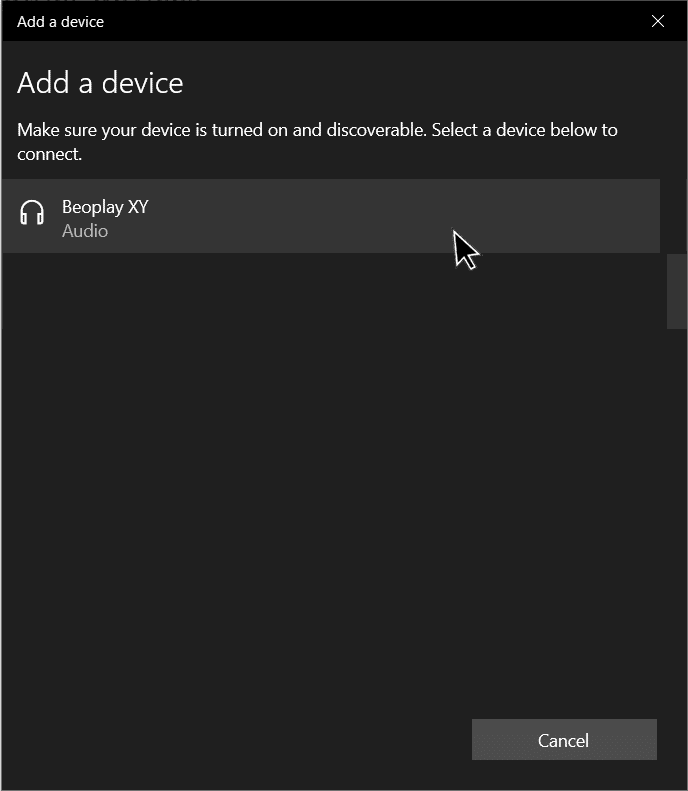
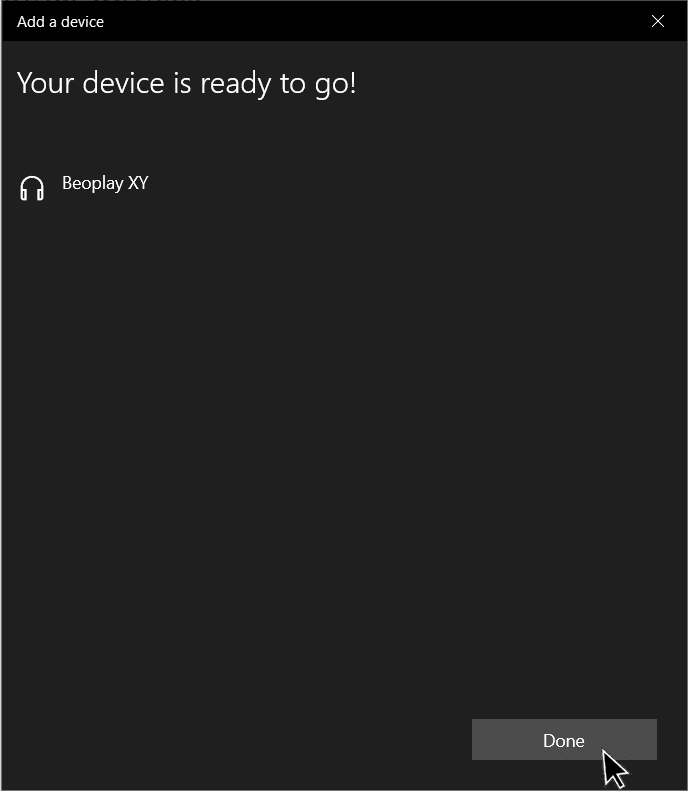
ก่อนเข้าร่วมการประชุม Teams ตรวจสอบให้แน่ใจว่าได้เลือก “ชุดหูฟัง” ของ Beoplay EQ ในการตั้งค่าอุปกรณ์สำหรับทั้งลำโพงและไมโครโฟน
- นี่คือเมนูที่แสดงก่อนเข้าร่วมการประชุม Teams คลิกไอคอน ‘การปรับค่า’
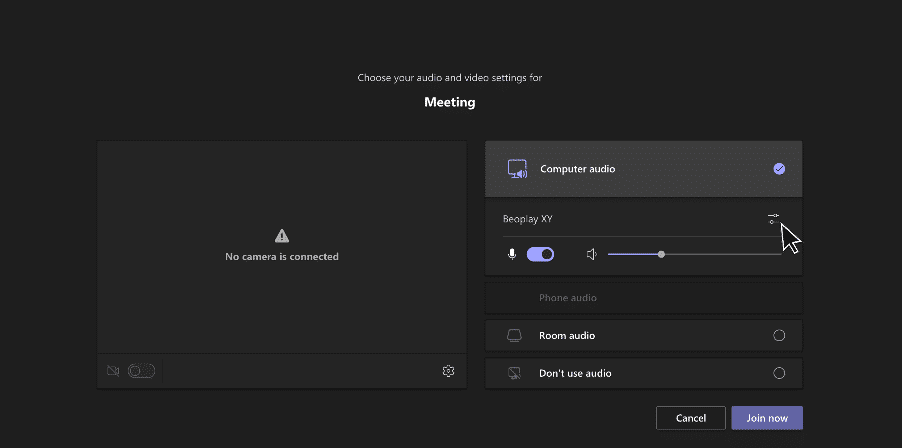
2. ตรวจสอบให้แน่ใจว่าได้เลือก Beoplay EQ ของคุณเป็นทั้งลำโพงและไมโครโฟน
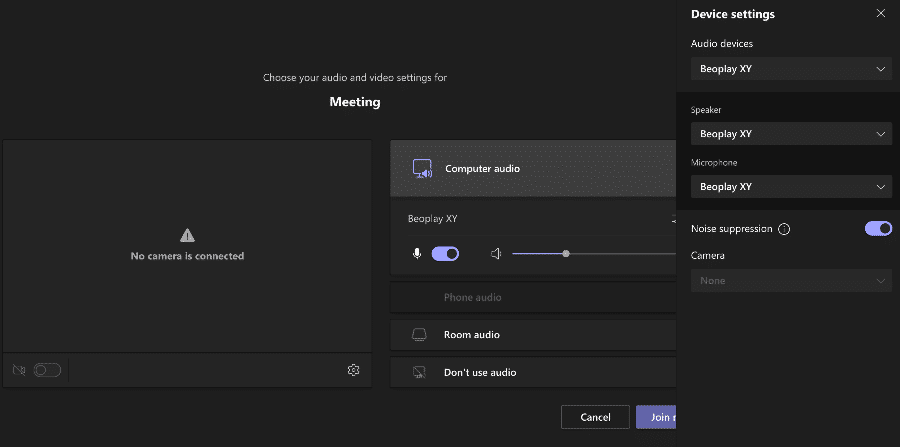
หากคุณประสบปัญหาในการเชื่อมต่อ Beoplay EQ กับอุปกรณ์ของคุณ ปัจจัยต่อไปนี้อาจส่งผลต่อการเชื่อมต่อ
รบกวนสัญญาณบลูทูธ
บลูทูธทำงานในช่วง 2402 ถึง 2480 MHz และอาจถูกรบกวนโดยเครือข่าย 2.4 GHz อื่นๆ (เช่น เราเตอร์ Wi-Fi คีย์บอร์ดไร้สาย ฯลฯ) ปิดหรือลบการเชื่อมต่อ Bluetooth อื่น ๆ ในบริเวณโดยรอบและตรวจสอบว่าสามารถแก้ปัญหาได้หรือไม่ หรือไปที่อื่น เช่น ลิฟต์หรือข้างนอก ที่สัญญาณรบกวนบลูทูธจากผลิตภัณฑ์อื่นมีโอกาสน้อย และตรวจสอบว่าการเชื่อมต่อใช้งานได้หรือไม่
ระยะห่างระหว่าง Beoplay EQ กับอุปกรณ์บลูทูธ
ตรวจสอบให้แน่ใจว่าคุณหันหน้าเข้าหาอุปกรณ์ส่งสัญญาณบลูทูธ (ระยะทางสูงสุด 10 เมตรและแนวสายตา) ตรวจสอบว่าปัญหาได้รับการแก้ไขแล้วหรือไม่
เสาอากาศบลูทูธในพีซีและอุปกรณ์เคลื่อนที่แต่ละเครื่องมีคุณภาพแตกต่างกันไป ลองทดสอบกับอุปกรณ์บลูทูธประเภทอื่น เช่น โทรศัพท์มือถือเครื่องอื่น หรือคุณสามารถดูหัวข้อ ฉันจะรีเซ็ต Beoplay EQ เป็นการตั้งค่าจากโรงงานได้อย่างไร เพื่อตรวจสอบขั้นตอนสำหรับการรีเซ็ตเป็นค่าจากโรงงาน
เลือกไอคอนลำโพงที่มุมล่างขวาของแถบงาน

ที่นี่คุณจะสามารถสลับไปมาระหว่างโปรไฟล์การเล่นทั้งสองแบบคือHeadphones and Headset
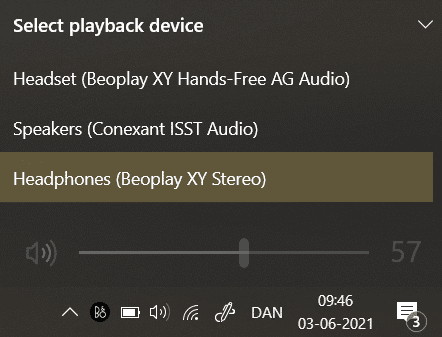
หูฟังใช้สำหรับเล่นเพลงจากแอปเพลง เช่น Spotify และไม่ได้มีไว้สำหรับการโทรด้วยเสียง เช่น Teams, Zoom หรือ Skype ชุดหูฟังใช้สำหรับการโทรด้วยเสียงด้วยแอปการประชุมทางโทรศัพท์ เช่น Teams, Zoom หรือ Skype และไม่ได้มีไว้สำหรับการเล่นเพลง
แบตเตอรี่
ใช้เวลาประมาณ 1.5 ชั่วโมงในการชาร์จหูฟังในกล่องชาร์จขณะเดินทาง ใช้เวลาประมาณ 2 ชั่วโมงในการชาร์จหูฟังและกล่องชาร์จให้เต็มพร้อมกันผ่าน USB-C และ 2.5 ชั่วโมงโดยใช้แผ่นชาร์จไร้สาย (Qi) หากแบตเตอรี่ของหูฟังเหลือน้อย 20 นาทีในกล่องชาร์จจะช่วยให้คุณเล่นเพลงได้นานถึง 2 ชั่วโมง
เคสที่ชาร์จเต็มแล้วจะมีการชาร์จหูฟังเพิ่มเติมสองในสาม ขึ้นอยู่กับว่า ANC เปิดหรือปิดอยู่
โปรดทราบว่าเวลาในการชาร์จขึ้นอยู่กับอะแดปเตอร์ชาร์จที่ใช้ เครื่องชาร์จที่แนะนำสูงสุดคือ 5V / 3A
หากคุณเล่นเพลงที่ระดับเสียงปานกลาง แบตเตอรี่ใน Beoplay EQ ของคุณสามารถเล่นได้นานถึง 6.5 ชั่วโมงโดยเปิด ANC และ 7.5 ชั่วโมงเมื่อปิด ANC สำหรับ Beoplay EQ เคสที่ชาร์จเต็มแล้วจะมีการชาร์จหูฟังเพิ่มเติมถึง 2 ครั้ง ซึ่งหมายความว่าคุณจะต้องชาร์จสูงสุด 3 ครั้ง (รวมการชาร์จครั้งแรก) และเทียบเท่าสูงสุด 20 ชั่วโมง (เปิด ANC) / 24 ชั่วโมง (ปิด ANC) ของเวลาเล่นขณะเดินทาง
โดยทั่วไป อายุการใช้งานแบตเตอรี่จะขึ้นอยู่กับระดับเสียง ความเข้มของเพลง และการตั้งค่าอีควอไลเซอร์ ซึ่งหมายความว่าแบตเตอรี่หมดเร็วขึ้นที่ระดับเสียงที่สูงขึ้นเมื่อเล่นเพลงที่มีความเข้มข้นสูงเช่นร็อคหรือเฮฟวีเมทัล
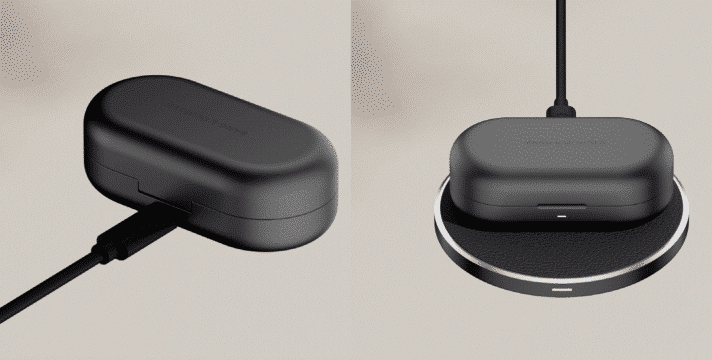
หากหูฟังถูกจัดเก็บไว้ในกล่องสำหรับชาร์จและเชื่อมต่อกับอุปกรณ์ที่จับคู่โดยอัตโนมัติ แบตเตอรี่ของกล่องสำหรับชาร์จจะถูกระบายออกจนหมด ซึ่งแก้ไขได้ด้วยการชาร์จกล่องชาร์จ Beoplay EQ โดยใช้สาย USB-C ที่ให้มาหรือที่ชาร์จที่ผ่านการรับรอง Qi
ไม่ ข้อบังคับในการจัดส่งไม่อนุญาตให้มีความจุของแบตเตอรี่เกิน 30% เราแนะนำให้ชาร์จ Beoplay EQ ของคุณจนเต็มก่อนใช้งาน
หากหูฟังถูกตัดการเชื่อมต่อจากโทรศัพท์ ใส่ในกล่องชาร์จ หรือหากคุณใช้หูฟังเพียงตัวเดียว ระดับแบตเตอรี่สำหรับหูฟังของคุณจะแสดงด้วยสัญลักษณ์นี้ในแอป (–%)
นอกจากนี้ สถานะแบตเตอรี่ของกล่องชาร์จ Beoplay EQ ของคุณจะมองเห็นได้ในแอปเพียง 15 นาทีหลังจากปิดฝาเคสสำหรับชาร์จ
เสียง
หากคุณพบปัญหานี้ โปรดปฏิบัติตามคำแนะนำในการแก้ปัญหาด้านล่าง
- ตรวจสอบเวอร์ชันซอฟต์แวร์ ตรวจสอบให้แน่ใจว่าคุณใช้ซอฟต์แวร์เวอร์ชันล่าสุด ไปที่แอปพลิเคชัน Bang & Olufsen และตรวจสอบว่าคุณมีแอพเวอร์ชันล่าสุดรวมถึงซอฟต์แวร์ Beoplay EQ ล่าสุดติดตั้งอยู่ โปรดดู ฉันจะเพิ่ม Beoplay EQ ในแอปพลิเคชัน Bang & Olufsen ได้อย่างไร
- ตรวจสอบความพอดี ตรวจสอบให้แน่ใจว่าสวมหูฟังเข้ากับหูของคุณอย่างถูกต้อง เซ็นเซอร์การตรวจจับอาจลงทะเบียนว่าหูฟังไม่อยู่ในหูของคุณ ซึ่งจะทำให้หูฟังถูกปิดเสียง โปรดดู วิธีการติดตั้ง Beoplay EQ ของคุณอย่างถูกต้อง
- รีบูตหูฟัง ปิดหูฟังโดยวางไว้ในกล่องชาร์จอย่างน้อย 3 วินาที พวกเขาจะเปิดอีกครั้งเมื่อนำออกจากกล่องชาร์จ
หากคำแนะนำข้างต้นไม่สามารถแก้ไขปัญหาได้ การรบกวนบลูทูธภายนอกอาจทำให้การเชื่อมต่อหยุดชะงัก โปรดดู ฉันจะแก้ไขปัญหาในการเชื่อมต่อ Beoplay EQ กับอุปกรณ์ของฉันได้อย่างไร
อาจมีคำอธิบายที่แตกต่างกันสำหรับสิ่งนี้
- อาจมีการเปิดใช้งานการตั้งค่า Transparency โปรดปิดการใช้งานเพื่อเล่นเพลงของคุณในระดับเสียงปกติ สามารถทำได้โดยแตะสองครั้งที่หูฟังด้านซ้ายซึ่งจะสลับระหว่าง ANC – Transparency – เป็นกลาง
- ขี้หูอาจปิดกั้นเสียง โปรดดูวิดีโอคำแนะนำเกี่ยวกับวิธีการทำความสะอาด Beoplay EQ ของคุณ โปรดดูหัวข้อ ฉันจะทำความสะอาด Beoplay EQ ของฉันได้อย่างไร
นอกจากนี้ จำเป็นต้องทำความสะอาดหรือเปลี่ยนแผ่นกรองตาข่าย โปรดติดต่อทีมดูแลลูกค้า ของเรา เพื่อขอความช่วยเหลือเพิ่มเติม
การควบคุมที่ใช้งานง่ายสำหรับ Beoplay EQ ของคุณทำให้คุณสามารถเปิดใช้งานคุณสมบัติที่คุณชื่นชอบทั้งหมดได้ ซึ่งรวมถึงการเล่น/หยุดชั่วคราว รับสาย และอื่นๆ นี่คือคุณสมบัติที่สำคัญที่สุดที่คุณต้องรู้
หมายเหตุ คุณยังสามารถใช้อุปกรณ์มือถือของคุณหรือแอปพลิเคชัน Bang & Olufsen Play/Pause
- แตะสองครั้งที่ช่องสัมผัสบนหูฟังด้านขวาเพื่อหยุดชั่วคราวหรือเล่นต่อ
ถัดไป/ก่อนหน้า*
- แตะสามครั้งบนช่องสัมผัสบนหูฟังด้านขวาเพื่อข้ามไปยังเพลงถัดไป
- แตะสามครั้งบนช่องสัมผัสบนหูฟังด้านซ้ายเพื่อกลับไปยังเพลงก่อนหน้า
การควบคุมระดับเสียง
- แตะสองครั้งที่ช่องสัมผัสบนหูฟังด้านซ้ายหรือขวาค้างไว้เพื่อลดหรือเพิ่มระดับเสียง
ANC/ความโปร่งใส
- กดสองครั้งที่ช่องสัมผัสบนหูฟังด้านซ้ายเพื่อสลับระหว่าง ANC – Transparency – เป็นกลาง
*รองรับจากซอฟต์แวร์เวอร์ชั่น 6.1.2
Touchpad ที่ใช้งานง่ายช่วยให้คุณรับสาย ปฏิเสธ และวางสายได้ง่ายๆ เพียงแตะสองครั้งที่หูฟัง
หมายเหตุ หากไม่มีเสียงใน Beoplay EQ ของคุณ เช่น หากคุณรับสายโดยตรงบนโทรศัพท์ของคุณ ให้เปิดโหมดเสียง (การเลือกลำโพง) บนโทรศัพท์ของคุณและเลือกการตั้งค่าที่จะโอนสายไปยัง Beoplay EQ
หรือเปลี่ยนการตั้งค่า ‘Call Audio Routing’ เป็น ‘Bluetooth Headset’ แทน ‘Automatic’ (ใช้ได้กับ iPhone เท่านั้น)
โปรดทราบ: เฉพาะการโทรและการโทรแบบ Facetime เท่านั้นที่จะถูกส่งไปยังชุดหูฟัง ไม่ใช่การโทรจากบริการ VoIP เช่น Microsoft Teams
รับสาย
- กดสองครั้งที่ช่องสัมผัสบนหูฟังด้านขวาเพื่อรับสายเรียกเข้า
วางสาย
- กดสองครั้งที่ช่องสัมผัสบนหูฟังด้านขวาเพื่อวางสายที่สนทนาอยู่
ANC / เสียงของตัวเอง
- กดสองครั้งที่ช่องสัมผัสบนหูฟังด้านซ้ายเพื่อสลับระหว่าง ANC – เสียงของตัวเอง – เป็นกลาง
ได้ คุณสามารถใช้หูฟังข้างซ้ายหรือข้างขวาของ Beoplay EQ เป็นหูฟังแบบแยกเดี่ยวได้
หมายเหตุ ฟังก์ชัน/ท่าทางสัมผัสบางอย่างสามารถถูกจำกัดได้
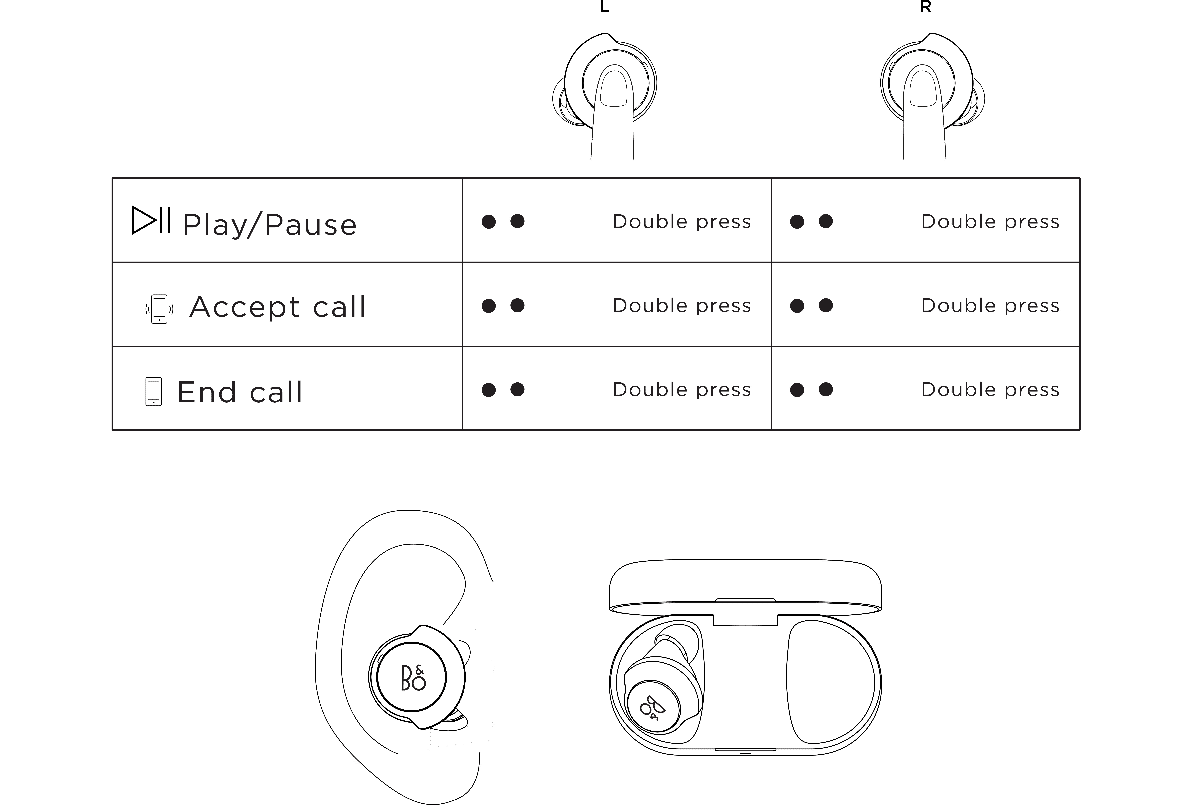
นี่คือ “พื้นเสียงรบกวน” ที่มาจากวงจรบลูทูธในหูฟังด้านขวา เป็นเรื่องปกติและสามารถได้ยินได้เฉพาะเมื่อเล่นเพลงที่ระดับเสียงต่ำหรือหยุดชั่วคราวเท่านั้น
การอัปเดตซอฟต์แวร์
เป็นสิ่งสำคัญที่จะต้องชาร์จ Beoplay EQ ของคุณให้เต็มก่อนที่จะเริ่มการอัปเดตซอฟต์แวร์ ระหว่างการอัปเดตซอฟต์แวร์ อย่าวางหูฟังไว้ในกล่องชาร์จ เพราะจะเป็นการปิดและขัดจังหวะการอัปเดตซอฟต์แวร์
โปรดตรวจสอบให้แน่ใจว่าไม่มีสิ่งใดสัมผัสโดยตรงกับช่องสัมผัสบนหูฟัง เนื่องจากอาจทำให้กระบวนการอัปเดตหยุดลง
|
ไฟแสดงสถานะหูฟัง |
สถานะหูฟัง |
|
สีเขียว (กะพริบ) |
กำลังอัปเดตซอฟต์แวร์หูฟังอยู่ |
|
สีเขียว (ติดค้าง เปิด 5 วินาที) |
การอัปเดตซอฟต์แวร์เสร็จสิ้น |
ไฟแสดงสถานะบนหูฟัง Beoplay EQ จะแสดงไฟสีเขียวค้างเป็นเวลา 5 วินาทีเมื่ออัปเดตซอฟต์แวร์สำเร็จแล้ว เมื่อไฟแสดงสถานะดับลง Beoplay EQ ของคุณจะพร้อมใช้งาน
Active Noise Cancellation / Transparency / Own Voice
Bang & Olufsen นำเสนอความสามารถในการตัดเสียงรบกวนที่เน้นไปที่สุนทรียศาสตร์ของเสียง ให้คุณได้ยินทุกรายละเอียดในสภาพแวดล้อมที่มีเสียงรบกวนโดยไม่ลดทอนคุณภาพของเสียง เทคโนโลยีการตัดเสียงรบกวนขั้นสูงของเราได้รับการปรับแต่งอย่างเชี่ยวชาญโดยวิศวกรเสียงของ Bang & Olufsen โดยได้รับความร่วมมืออย่างใกล้ชิดกับพันธมิตรของเราเพื่อสร้างวัสดุเสียงต้นฉบับให้สมจริงที่สุดเท่าที่จะเป็นไปได้ โดยปิดกั้นเสียงรบกวนรอบข้างอย่างมีประสิทธิภาพโดยไม่เพิ่มเอฟเฟกต์ที่ไม่ต้องการให้กับเพลงของคุณ
Beoplay EQ มาพร้อมเทคโนโลยี Adaptive Active Noise Cancellation (ANC) รุ่นใหม่ Beoplay EQ มีไมโครโฟนทั้งหมด 6 ตัว ซึ่งช่วยให้ใช้เทคโนโลยีบีมฟอร์มมิ่งทิศทางที่ดีที่สุด พร้อมการปรับปรุงคุณภาพการโทรและคำพูดอย่างมีนัยสำคัญ การตัดเสียงรบกวนจะดำเนินการผ่านระบบ ANC แบบไฮบริด ซึ่งเป็นการผสมผสานระหว่าง ANC feed-forward และ ANC feed-back ไมโครโฟนภายนอกใช้เทคโนโลยี feed-forward ซึ่งวัดเสียงขาเข้า เสียงรอบข้าง และระงับความถี่กลางถึงความถี่สูง – ตัวอย่างเป็นส่วนหลักของเสียงมนุษย์ ไมโครโฟนภายในใช้เทคโนโลยีป้อนกลับ พวกเขาสัมผัสเสียงเพลงจากลำโพงตลอดจนความถี่ต่ำถึงกลางของเสียงรบกวนรอบข้าง จากนั้นพวกเขาแยกทั้งสองและสร้างสัญญาณป้องกันเสียงรบกวนที่ป้องกันเสียงรบกวนจากเครื่องบิน รถไฟและรถประจำทาง เมื่อเปิดใช้งานคุณสมบัติแบบปรับได้ในแอปพลิเคชัน Bang & Olufsen หูฟังจะวิเคราะห์เสียงรอบข้างและเลือกอัลกอริธึมการตัดเสียงรบกวนที่เหมาะสมที่สุดโดยอัตโนมัติ หากเสียงพื้นหลังเปลี่ยนไป ANC จะปรับ
ด้วยการออกแบบที่กระชับ Beoplay EQ จึงปิดเสียงรบกวนที่ไม่ต้องการ ปิดกั้นเสียงความถี่สูงผ่านระบบตัดเสียงรบกวนแบบพาสซีฟ เมื่อรวมกับเทคโนโลยี Adaptive Active Noise Cancellation Beoplay EQ จะช่วยให้คุณดื่มด่ำกับประสบการณ์การฟังได้อย่างเต็มที่ และคุณสมบัติเหล่านี้ยังทำให้คุณสามารถเพลิดเพลินกับเสียงเพลงโดยไม่ต้องเพิ่มระดับเสียงมากเกินไป ระดับ ANC สามารถปรับเปลี่ยนได้ในแอปพลิเคชัน Bang & Olufsen โดยที่ Beoplay EQ และแอปจะได้รับการอัพเดตเป็นเวอร์ชันล่าสุด
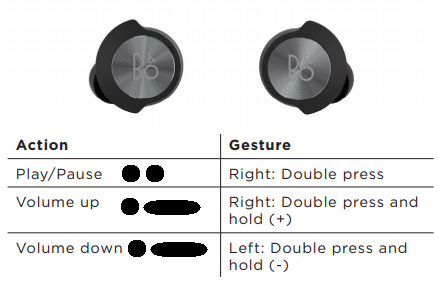
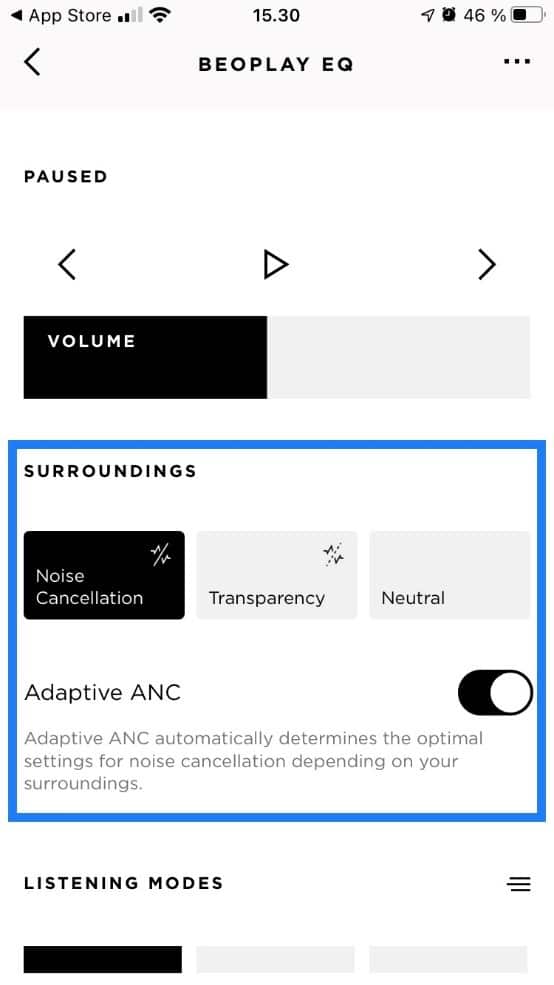
ใช้ช่องสัมผัสบนหูฟังด้านซ้ายเพื่อควบคุมความโปร่งใส คุณเปิดใช้งานและปิดใช้งานความโปร่งใสโดยแตะสองครั้งบนฟิลด์สัมผัส และคุณสามารถสลับระหว่าง ANC – ความโปร่งใส – ความเป็นกลาง
หมายเหตุ ความโปร่งใสถูกปิดใช้งานเมื่อเปิด Beoplay EQ
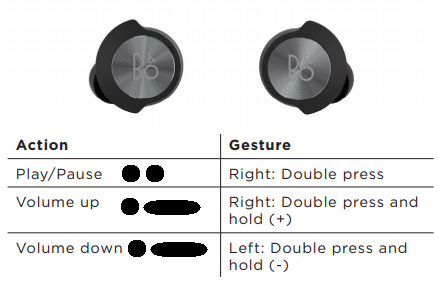
ระดับความโปร่งใสสามารถปรับเปลี่ยนได้ในแอปพลิเคชัน Bang & Olufsen โดยที่ Beoplay EQ และแอปจะได้รับการอัปเดตเป็นเวอร์ชันล่าสุด

ฟิลด์ระบบสัมผัส Beoplay EQ ให้คุณรับและวางสายโทรศัพท์ได้ง่ายๆ เพียงแตะสองครั้งที่หูฟังด้านขวา
เมื่ออยู่ในสาย คุณลักษณะ ‘เสียงของตัวเอง’ จะเข้ามาแทนที่จากโหมดความโปร่งใส คุณจะสามารถได้ยินเสียงของคุณเองขณะพูดและปรับระหว่าง Max Own Voice, Neutral และ Max ANC
ระดับเสียงของตัวเองสามารถปรับได้ในแอปพลิเคชัน Bang & Olufsen โดยมีเงื่อนไขว่า Beoplay EQ และแอปได้รับการอัพเดตเป็นเวอร์ชันล่าสุด
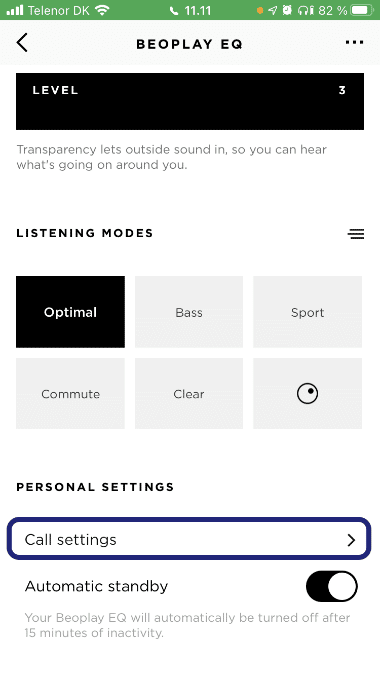
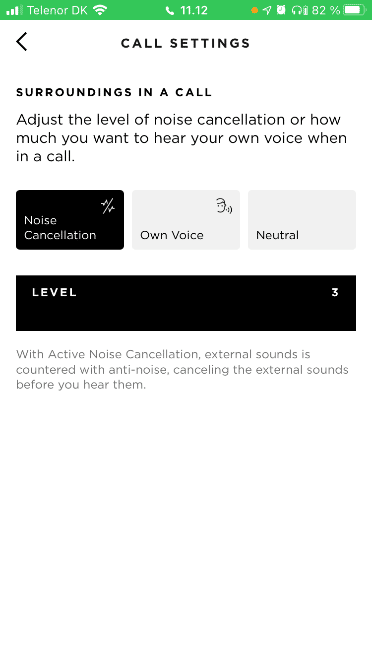
อื่นๆ
เพื่อใช้งานคุณลักษณะล่าสุด เราขอแนะนำให้คุณติดตั้งซอฟต์แวร์เวอร์ชันล่าสุดเสมอ คุณสามารถอัปเดตซอฟต์แวร์ผ่านแอปพลิเคชัน Bang & Olufsen โดยทำตามขั้นตอนด้านล่าง:
- เลือก Beoplay EQ แล้วแตะ “การตั้งค่าผลิตภัณฑ์”
- เลือก “ซอฟต์แวร์”
- หากมีการอัปเดต ให้เลือก “อัปเดตซอฟต์แวร์”
คุณสามารถดาวน์โหลดแอปพลิเคชัน Bang & Olufsen สำหรับ iOS ได้ ที่นี่ และสำหรับ Android ที่นี่
ใช่ เมื่อเปิดใช้งานการตั้งค่า “สแตนด์บายอัตโนมัติ” ในแอปพลิเคชัน Bang & Olufsen (ซึ่งเปิดใช้งานโดยค่าเริ่มต้น) Beoplay EQ จะปิดโดยอัตโนมัติเพื่อประหยัดพลังงานหากไม่ได้จับคู่ อยู่นอกช่วงบลูทูธ หรือไม่มีการสตรีมเพลงเป็นเวลา 15 นาที หรือมากกว่า (หมายเหตุ “สแตนด์บายอัตโนมัติ” ถูกเปิดใช้งานโดยค่าเริ่มต้น )
หาก Beoplay EQ ของคุณยังอยู่ในช่วงบลูทูธ คุณสามารถวางไว้ในกล่องชาร์จเพื่อปิดได้
เพื่อป้องกันไม่ให้แบตเตอรี่หมดเกลี้ยง ตรวจสอบให้แน่ใจว่าได้เก็บหูฟังทั้งสองข้างไว้ในกล่องชาร์จที่ชาร์จแล้วเมื่อไม่ได้ใช้งาน หากกล่องชาร์จแบตหมด จะทำให้แบตเตอรี่ของหูฟังหมด
ตารางด้านล่างแสดงคำอธิบายโดยละเอียดของระดับการรับรอง IP ต่างๆ ตัวเลขแรกเกี่ยวข้องกับการป้องกันของแข็ง (เช่น ฝุ่น) ในขณะที่ตัวเลขที่สองเกี่ยวข้องกับการป้องกันของเหลว สำหรับ Beoplay EQ ที่มีระดับ IP54 แสดงว่ามีการป้องกันฝุ่นและป้องกันน้ำกระเซ็น
|
เรตติ้ง |
การป้องกันของแข็ง |
ป้องกันของเหลว |
|
มีผลบังคับใช้กับ |
มีผลบังคับใช้กับ |
|
|
0 |
ไม่มีการป้องกันการสัมผัสและการเข้าของวัตถุ |
ไม่มีการป้องกันของเหลว |
|
1 |
การไหลเข้า: >50 มม. / 2.0 ในพื้นผิวขนาดใหญ่ใดๆ ของร่างกาย เช่น หลังมือ แต่ไม่มีการป้องกันการสัมผัสกับส่วนของร่างกายโดยเจตนา |
Dripping Water: หยดน้ำในแนวตั้งที่ติดตั้งในตำแหน่งตั้งตรงบนเครื่องเล่นแผ่นเสียงและหมุนที่ 1 รอบต่อนาทีเป็นเวลา 10 นาที |
|
2 |
การไหลเข้า: >50 มม. / 2.0 ในพื้นผิวขนาดใหญ่ใดๆ ของร่างกาย เช่น หลังมือ แต่ไม่มีการป้องกันการสัมผัสกับส่วนของร่างกายโดยเจตนา |
หยดน้ำเมื่อเอียงที่ 15° – ทดสอบสี่ตำแหน่งภายในสองแกนครั้งละ 2.5 นาที – รวม 10 นาที |
|
3 |
ทางเข้า: >2.5 มม. / 0.098 ในเครื่องมือ สายไฟหนา ฯลฯ |
การพ่นน้ำ:น้ำที่ตกลงมาเป็นสเปรย์ที่มุมใดก็ได้สูงถึง 60° จากแนวตั้งเป็นเวลา 10 นาทีด้วยฟิกซ์เจอร์แบบสั่นหรือ 5 นาทีด้วยเกราะ |
|
4 |
ทางเข้า: >1 มม. / 0.039 ในสายไฟส่วนใหญ่ สกรูเรียว ฯลฯ |
น้ำกระเซ็น :น้ำกระเด็นใส่กล่องหุ้มจากทิศทางใดก็ได้เป็นเวลา 10 นาทีด้วยฟิกซ์เจอร์แบบสั่นหรือ 5 นาทีโดยไม่มีเกราะป้องกัน |
|
5 |
ป้องกันฝุ่น:ฝุ่นไม่สามารถป้องกันได้ทั้งหมด แต่จะต้องไม่เข้าไปในปริมาณที่เพียงพอที่จะรบกวนการทำงานที่น่าพอใจของอุปกรณ์ |
Water Jets – น้ำที่ฉีดโดยหัวฉีด (6.3 มม. (0.25 นิ้ว)) กับตัวเครื่องจากทุกทิศทางเป็นเวลาอย่างน้อย 3 นาที |
|
6 |
ฝุ่นแน่น:ไม่มีฝุ่นเข้า ป้องกันการสัมผัสอย่างสมบูรณ์ (กันฝุ่น) ต้องใช้สุญญากาศด้วยระยะเวลาการทดสอบสูงสุด 8 ชั่วโมงตามกระแสลม |
เครื่องฉีดน้ำกำลังแรง – น้ำที่ฉีดด้วยเครื่องฉีดน้ำกำลังสูง (12.5 มม. (0.49 นิ้ว)) กับตัวเครื่องจากทุกทิศทางเป็นเวลาอย่างน้อย 3 นาที |
|
7 |
|
แช่น้ำลึก 1 เมตร (3 ฟุต 3 นิ้ว) สูงสุด 30 นาที |
|
8 |
|
แช่น้ำ 1 เมตร (3 ฟุต 3 นิ้ว) ขึ้นไป (เวลาที่ผู้ผลิตกำหนด) |
ใช่ Beoplay EQ สามารถกันน้ำกระเซ็นและกันฝุ่น (ระดับ IP54) แต่เราขอแนะนำให้คุณเก็บเคสสำหรับชาร์จไว้ในที่แห้งและอย่าจุ่ม Beoplay EQ ลงในน้ำ
นอกจากนี้ โปรดทราบว่าหากเปิด ANC หรือ Transparency ไมโครโฟนของหูฟังจะไวต่อลมมากกว่า ดังนั้นจึงเป็นความคิดที่ดีที่จะตั้งค่าหูฟังของคุณเป็นการตั้งค่าที่เป็นกลางเมื่อใช้งานในสภาพอากาศที่มีลมแรง
คุณสามารถซื้อจุกหูฟัง Comply™ สำหรับ Beoplay EQ ได้จาก ร้านค้าออนไลน์ ของเรา
ตรวจสอบให้แน่ใจว่าไฟแสดงสถานะบนเครื่องชาร์จกะพริบเป็นสีส้มขณะชาร์จหูฟัง มิฉะนั้น คุณต้องจัดตำแหน่งหูฟังใหม่ โปรดทราบว่าคุณอาจต้องถอดจุกหูฟังขนาดใหญ่ออกก่อนที่จะใส่หูฟังลงในกล่องชาร์จ
หากมีเหงื่อหรือของเหลวบนหน้าสัมผัสการชาร์จ อาจเกิดการกัดกร่อน ในสถานการณ์นี้ โปรดทำความสะอาดขั้วชาร์จหรือหูฟังก่อนชาร์จแบตเตอรี่
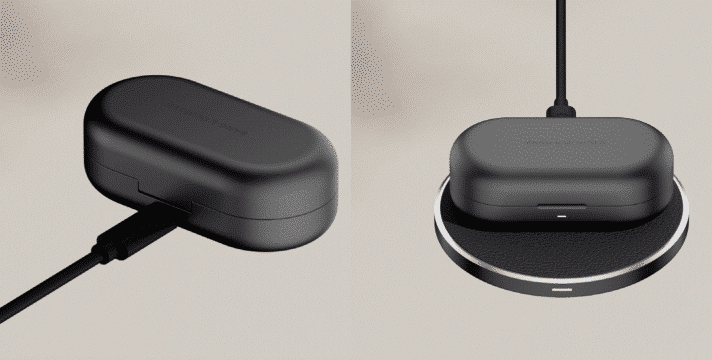
หาก Beoplay EQ ของคุณถูกเพิ่มลงในแอปพลิเคชัน Bang & Olufsen คุณจะพบหมายเลขซีเรียล 8 หลักภายใต้ “ข้อมูลผลิตภัณฑ์ -> การตั้งค่าผลิตภัณฑ์ -> เกี่ยวกับ”
สามารถดาวน์โหลดแอปพลิเคชัน Bang & Olufsen ได้จาก App Store, Google Play Store, Huawei App GalleryและBaidu App store เรียนรู้วิธีเพิ่ม Beoplay EQ ของคุณไปยังแอพ Bang & Olufsen ที่นี่

หรือจะดูหมายเลขประจำเครื่องได้ที่บานพับด้านในเคสสำหรับชาร์จหรือบนฉลากที่กล่องเดิม
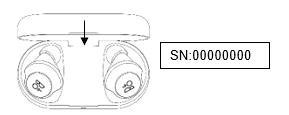
เนื่องจากขี้หูอาจรบกวนคุณภาพเสียง เราจึงแนะนำให้ Beoplay EQ ของคุณสะอาดที่สุด การกำจัดขี้หูไม่ยากอย่างที่คิด โปรดดูขั้นตอนด้านล่าง
- ถอดจุกหูฟัง ถอดจุกหูฟังออกจาก Beoplay EQ ของคุณ
- ทำความสะอาดแผ่นกรองตาข่าย แงะขี้หูที่มองเห็นออกอย่างระมัดระวังด้วยไม้จิ้มฟันหรือเข็ม
หมายเหตุ ระวังอย่าให้แผ่นกรองตาข่ายเสียหาย
- ทำความสะอาดจุกหูฟัง ใส่สำลีก้านแล้วทำความสะอาดขี้หูอย่างเบามือภายในจุกหูฟัง
- ติดจุกหูฟัง เราขอแนะนำอย่างยิ่งให้ใช้จุกหูฟัง Comply Foam ที่มีแว็กซ์การ์ดในตัว เนื่องจากจะช่วยให้ Beoplay EQ ของคุณสะอาดและป้องกันขี้หูจากการปิดกั้นสัญญาณเสียง
ช่องสัมผัสอยู่ตรงกลางแผ่นอะลูมิเนียมของหูฟังแต่ละตัว ดูว่าคุณเปิดใช้งานคุณสมบัติต่างๆ และใช้หูฟังอย่างไรโปรดดูหัวข้อ ตั้งค่า Beoplay EQ ครั้งแรก
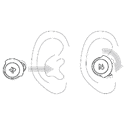
หากคุณต้องการลบอุปกรณ์บลูทูธที่จับคู่ทั้งหมดหรือประสบปัญหาขณะพยายามเชื่อมต่อ คุณสามารถรีเซ็ต Beoplay EQ เป็นการตั้งค่าจากโรงงานตามที่อธิบายไว้ด้านล่าง
อย่าลืมชาร์จ Beoplay EQ ให้เต็ม
– ต่อสาย USB-C เข้ากับกล่องชาร์จและอะแดปเตอร์ชาร์จ
– ไฟกระพริบสีส้มแสดงว่ากำลังชาร์จ
– เวลาในการชาร์จประมาณ 2 ชั่วโมง
– เมื่อชาร์จกล่องชาร์จจนเต็มแล้ว (แบตเตอรี่ 100%) ไฟแสดงสถานะจะกลายเป็นสีเขียวค้างเป็นเวลา 5 วินาที
หมายเหตุ อะแดปเตอร์ชาร์จสูงสุดที่แนะนำคือ 5V / 3A หลังจากชาร์จ Beoplay EQ เต็มแล้ว ให้ทำตามคำแนะนำด้านล่าง แล้วหูฟังของคุณจะถูกรีเซ็ตเป็นค่าจากโรงงาน
- วางหูฟังทั้งสองข้างในกล่องชาร์จโดยเปิดฝาเคสไว้ และตรวจสอบให้แน่ใจว่าเปิดฝาเคสจนสุด
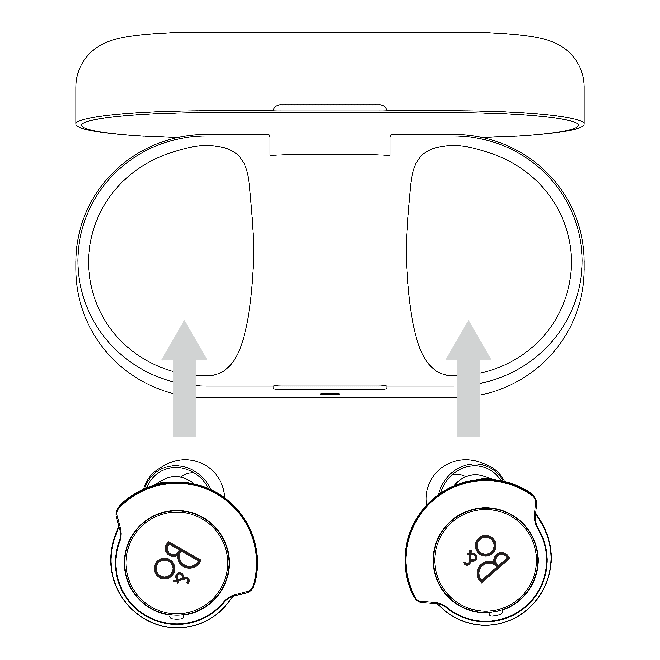
2. ปล่อยให้ไฟแสดงสถานะแบตเตอรี่บนกล่องชาร์จดับลงหลังจากผ่านไปประมาณ 5 วินาที
3. กดค้างไว้ที่ช่องสัมผัสบนหูฟังทั้งซ้ายและขวา
หลังจาก 6 วินาที โหมดการจับคู่บลูทูธจะเริ่มทำงาน (ไฟแสดงสถานะกะพริบเป็นสีน้ำเงิน) ยึดมั่นในฟิลด์สัมผัส
การรีเซ็ตเป็นค่าจากโรงงานจะเสร็จสิ้นภายใน 20 วินาที (ไฟแสดงสถานะกะพริบเป็นสีแดง)
(หมายเหตุ เมื่อไฟแสดงสถานะบนกล่องชาร์จกะพริบเป็นสีแดง 5 ครั้ง ไฟแสดงสถานะจะปิดลง และการรีเซ็ตเป็นค่าจากโรงงานเสร็จสิ้น)
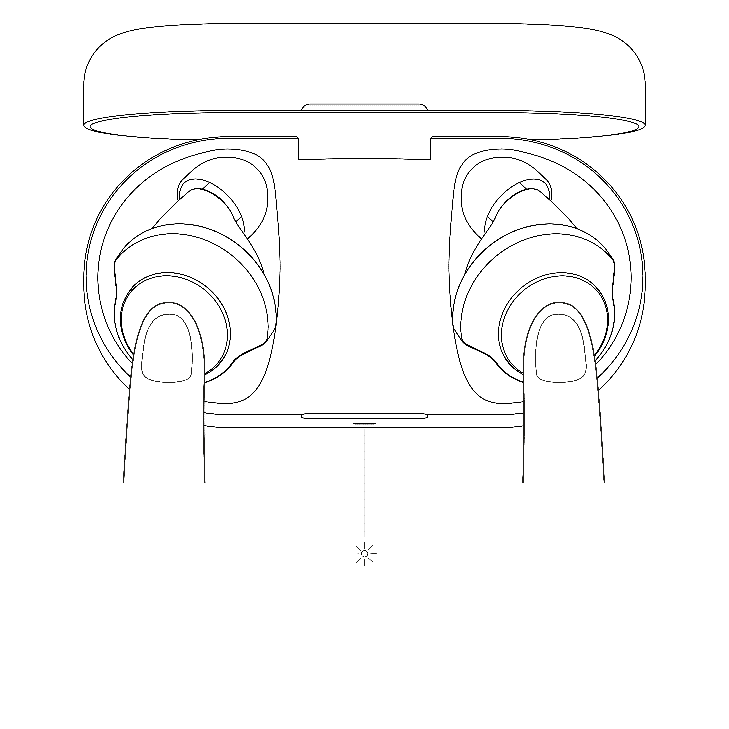
ตอนนี้ Beoplay EQ ได้รับการรีเซ็ตแล้ว และจะต้องลบออกจากรายการอุปกรณ์บลูทูธที่จับคู่บนอุปกรณ์มือถือของคุณก่อนที่จะเพิ่มอีกครั้ง โปรดดูหัวข้อ ฉันจะจับคู่ Beoplay EQ กับบลูทูธได้อย่างไร เพื่อดูคำแนะนำเกี่ยวกับวิธีสร้างการเชื่อมต่อบลูทูธใหม่



